นอกเหนือจาก RAM ที่เป็นของแข็งและโปรเซสเซอร์ที่เร็วขึ้นแล้ว SSD (Solid State Drive) ยังเป็นส่วนประกอบที่สำคัญของพีซีของคุณที่ช่วยให้พีซีของคุณทำงานได้เร็วขึ้น อย่างไรก็ตาม จำเป็นต้องบำรุงรักษาอย่างเหมาะสมเพื่อให้ทำงานได้ดีที่สุด TRIM เป็นคำสั่ง ATA และคุณสมบัติที่สำคัญของ SSD ที่คงประสิทธิภาพไว้ตลอดอายุการใช้งาน
ช่วยให้ระบบปฏิบัติการสามารถสื่อสารกับ SSD และแจ้งให้ทราบว่าควรเป็นบล็อคข้อมูลใด ลบออกอย่างปลอดภัยและสมบูรณ์และไม่เพียง แต่ทำเครื่องหมายบล็อกของข้อมูลว่าถูกลบเมื่อไฟล์นั้น ถูกลบ ทำให้ไดรฟ์สามารถเขียนได้อีกครั้ง เมื่อทำเสร็จล่วงหน้า (ขั้นตอนการล้างข้อมูล) ก็ เพิ่มประสิทธิภาพของไดรฟ์. ดังนั้นเราจะรู้ได้อย่างไรว่า TRIM ถูกเปิดใช้งานโดยอัตโนมัติโดย Windows 10 หรือเราจะปิดการใช้งานได้อย่างไร นี่คือวิธีที่คุณสามารถทำได้
จะตรวจสอบว่า TRIM เปิดใช้งานหรือปิดใช้งานสำหรับ SSD ของคุณใน Windows 10 ได้อย่างไร
ตรวจสอบให้แน่ใจว่าเปิดใช้งาน TRIM หรือไม่
ขั้นตอนที่ 1: คลิกที่ เริ่ม ปุ่มและพิมพ์ cmd ในช่องค้นหา มันจะดึงผลลัพธ์เป็น พร้อมรับคำสั่ง. คลิกขวาที่มันและจากเมนูแบบเลื่อนลง เลือก เรียกใช้ในฐานะผู้ดูแลระบบ.
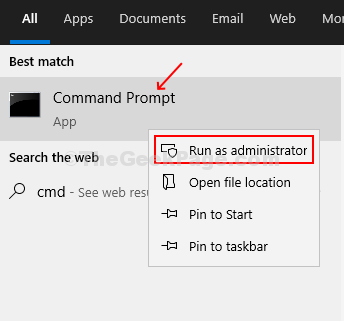
ขั้นตอนที่ 2: ในการตรวจสอบว่าเปิดใช้งาน TRIM สำหรับ SSD ของคุณหรือไม่ ให้ป้อนคำสั่งด้านล่างหลังจาก C:\Windows\system32> และกด Enter
แบบสอบถามพฤติกรรม fsutil DisableDeleteNotify
ถ้าค่าที่อยู่ถัดจาก DisableDeleteNotify ค่า คือ 0 หมายความว่า TRIM เปิดใช้งานอยู่ หากผลลัพธ์เป็น 1 แสดงว่า TRIM ถูกปิดใช้งาน

วิธีเปิด/ปิดใช้งาน TRIM สำหรับ SSD ของคุณใน Windows 10
ขั้นตอนที่ 1: ในการเปิดใช้งานการบังคับใช้ TRIM สำหรับ SSD ของคุณ คุณสามารถรันคำสั่งด้านล่างและกด Enter
ชุดพฤติกรรม fsutil DisableDeleteNotify 0

ขั้นตอนที่ 2: หากคุณต้องการปิดใช้งาน TRIM สำหรับ SSD ของคุณไม่ว่าด้วยเหตุผลใดก็ตาม เพียงเรียกใช้คำสั่งด้านล่าง
ชุดพฤติกรรม fsutil DisableDeleteNotify 1

*บันทึก - สิ่งสำคัญที่ต้องจำไว้คือ การเปิดใช้งาน TRIM จะช่วยลดความเป็นไปได้ในการเรียกคืนไฟล์ที่สูญหายจาก SSD เนื่องจากไฟล์ที่ถูกลบจะถูกลบออกทันทีและไม่สามารถเรียกคืนได้


